*****************************************************************
* Index *
**********
■Office365で “いつどこ” オフィス
・まえおき
・考察のしかた
■インフラを Office 365 で整備する
■出勤/在宅勤務の比較
■Lyncで在席確認/音声通話/画面共有
・Lync Online で在席確認
・Lync Online で音声通話&画面共有
■SharePointでプロジェクトを共有する
・OneDrive for Business に作業中ファイルを保存
・SharePoint Online チームサイト
■まとめ
前回のレビューにおいて、「在宅勤務における問題点」をあげました。
これをOffice365で解決すれば “在宅で育児や授乳の合間に働ける職場” と言うのが可能になるのかを考察してみます。
*****************************************************************
* まえおき *
***********
前回のレビューにおいて、 “在宅で育児や授乳の合間に働ける職場” とくくりましたが、それはもちろん “片手間でどちらも適当にやる・やれる” と言う意味では決してありません。
子どもをあやしながらでもやれる仕事は、やはり限られてくると思うのです。
しかしその話を突き詰めていくと、また一つのレポートがかけてしまうので、今回詳しくは書きません。
なので、 “在宅で育児や授乳の合間に働ける職場” というよりは、 “通勤時間が短縮できて時間に余裕ができ、育児や授乳などにすぐに向かえる職場” と読みかえていただいた方が、すっきりするかもしれません。
働くの場所の一つとして在宅も選択でき、突然の身の回りの環境変化があってもある程度は仕事を継続できる。
というイメージです。
*****************************************************************
* 考察のしかた *
***************
在宅勤務といっても、各企業で形態ややり方も違うので、
ひとくくりに述べることはできません。
ただ、会社が在宅勤務制度を導入しても良いと思うようになるためには、
会社としては「労働者が会社には来ていないけれども、自宅で会社と同等に働いている」、
また労働者も「会社には行っていないけれども、自宅で会社と同等に働いている」。
そして、それをお互いに確認できることが重要です。
仕事をし過ぎてもだめで、サボっていてもだめ。
前回あげた問題点を、もう一度掲示しておきます。ポイントとしては、インフラ/在席確認/労働基準の3点です。
これらを Office365 を利用しクリアして、《会社に行く場合》《在宅勤務の場合》と比較した時に、どちらもほぼ同じように働いていれば、仕事の能率も下がっておらず、導入してよいということにもなるかと思います。
Office365 とは、Microsoft Office の企業向けクラウドサービスです。
・月額制
・Office 以外にメールや会議、ファイル共有、サイト構築などが可能なソフトが入っている
(Office 365 ProPlus、Exchange Online、SharePoint Online、Lync Online)
・Office 365 ProPlusは、最大5台のPCやタブレットにインストールできるので、
1人で5台のデバイスを使い分けて、WordやExcelといった Office アプリケーションが利用可能
・オンラインで Office のファイルを閲覧・編集できる Office Online も使える
・データはクラウド上へ保存
といった特徴があり、サービスの導入にインターネット回線・ブラウザ以外に特別に必要なものはありません。
新たに環境を整えなくともよいので予算も抑えやすく、また、Office 365 を使うために特別なソフトをインストールすることも必要ないので、すぐに使い始められるというメリットがあります。もちろん、提供される Office アプリケーションをインストールすれば、従来のようにオフラインでも利用できます。そしてOffice はいつでも最新版が使えるので無駄がありません。
今回利用した「Office 365 Midsize Business」は中規模企業向けで、最大300ユーザー使えます。コストや導入のメリットは、zigsowレビュー「どうする? Office 2003 からの移行先...みんな教えて!Office 365の魅力キャンペーン」や、「Microsoft Office 365 『いつどこオフィス。』ユーザーレビュー」などを見ていただくのがいいのですが、とにかく手軽にセキュアなファイル共有環境が構築できることは事実で、インフラが整っていない企業にとっては “これさえあれば大丈夫” と言っても言いすぎでないと思います。
ちなみに私が前回レビューした Small Business Premium はこちら
では比較をしていってみましょう。
まずは会社に出勤して仕事をするときの流れはこんな感じです。
この「出勤する」「退勤する」以外の流れがスムーズじゃないといけません。
ちなみに、私が1ヶ月間臨時で在宅勤務した場合はこうでした。
タイムカード的なものは、上司が電話が来た時間をその場でメモし、後で勤務報告にまとめる感じでした。書き出すだけでも、電話連絡のやり取りが本当に無駄ですね…。
結局、進捗報告や指示などは、電話などといった "声のやり取り" でないとうまく伝わらないのだと思います。しかし電話代もかかるし、さらには携帯電話を肩で支えながら、リモートアクセスを利用して、画面上の説明を行ったりすることもあったので、とてもやり辛かったのを覚えています。
私はとりあえずFTPなどの扱い方を知っていたからできましたが、労働者のITリテラシーが低いと、FTPやリモートアクセスの利用が不可能となってしまい、業務に支障がでてしまうかもしれません。FTPからの情報漏洩にも不安があります。そして、直接電話をやり取りしている相手以外に、在席確認ができないのも問題です。
ではOffice365を導入することにします。するとこんなふうに…
在宅勤務者と会社のやり取りが、Office365ツールだけで済んでいて、とても楽そうに見えます。在席確認も随時できますし、しかも、Offce365の使い方さえ覚えればいいので、ITの知識が少なくてもまだ何とかなりそうです。
ではここからもう少し詳しく、実際にOffice365を使ったらどうなるかを見てみます。
“在席確認” は、Office 365についているインスタントメッセージサービス “Lync Online” を使って行います。
Lync Onlineでは、インスタントメッセージ(以下IM)や通話をしたり、複数人で会議を行ったり、ファイルを転送したりすることができます。IMや会話というと、一般では Skype がよく使われますが、Lync Onlineには、それに加え、強力な “画面共有機能” や “ホワイトボード機能” 、 “遠隔操作機能” などもついています。また管理者が設定していれば、外部のLyncユーザーや、Skypeユーザーとの通話も可能です。
*****************************************************************
* Lync Online で在席確認 *
***********************
やりたいのはこういうことです。
起動したLyncの画面で、自分のステータスを「連絡可能」に変更しましょう。
連絡を行いたい相手を選んで「出勤しました、業務を開始します」とIMを送ります(*1)。退勤の時も同じように、「終了します」などとIMを送りましょう。LyncでのIM履歴は、Outlookメールへも送られるので、そこで何時から何時まで働いていたかというタイムスタンプの確認が可能です(*2)。なので、IMの送り先を「上司」「経理」など複数人にしておくのもいいかもしれません。
出勤・退勤時以外にも、昼休みや休憩のときなどに席を離れる時も同じくIMでその旨を送れば、後から休憩をいつとっているかわかりますね。
ちなみに、相手が今どんな状態かというステータス(プレゼンス情報)は連絡先一覧からでも確認できます(*3)。PCで起動しているLyncは、デフォルトでは
・PCが5分間アイドル状態だった場合、ユーザーの状態を "非アクティブ" に
・非アクティブ状態が 5 分間続くと "退席中" に
なります。 オプションから変更でき、非アクティブになる時間を5~360分まで設定できます。6時間までなら、その場にいなくても、「連絡可能」にして、そこにいるフリはできなくはないですが、IMに応答しなければ、結局いないことはばれてしまいますよね~…
Webカメラがあれば、ビデオ通話も簡単にできるので、始業と就業は一度は顔を合わせる、などと決めておいてもいいですね(*4)。顔色で従業員が働きすぎていないか、調子が良いかどうかなどがわかって、健康管理もできそうです。
*****************************************************************
* Lync Online で音声通話&画面共有 *
*******************************
在宅の場合、仕事の相手が目の前にいない分、「どこまで仕事が終わっているか、今日はどれだけ仕事をやるのか」というやりとりが一番面倒だと思います。
Lyncなら業務開始をIMで告げたその返信で、そのまま仕事の指示が受け取れます。
マイクがあれば音声通話ができるので、進捗状況でわからないときや、詳しい指示は音声通話でやると、文字だけではわからないニュアンスも伝えられます。そして電話代も浮いてイイ感じです。
チャットウインドウに、転送するファイルをドラッグ&ドロップするだけでファイルも添付できるので、簡単なデータならその場でやり取りもできます。
今自分の開いてるデスクトップや、プログラム、ホワイトボードなどを相手に共有することもできます。画面を見てもらいながら、音声で報告したり、指示をもらったりできるので、対面していなくとも不便は感じなさそうです。画面共有しているプログラムの制御を渡せば、渡した側からリモート操作できるので、わからない部分を制御してもらって、教わりながら仕事することも可能ですね(*5)。
画面共有のデモを動画で撮ってみました。ご参考にしてください。
仕事をするにあたって、簡単なデータの受け渡しならLyncでもいいのですが、多くなってくるとLyncだけではやはり無理です。
そこで利用するのは、“SharePoint Online” と “OneDrive for Business” です。
*****************************************************************
* OneDrive for Business に作業中ファイルを保存 *
****************************************
“OneDrive for Business” は、 “SharePoint Online” に付属するストレージ領域で、Office365利用者に提供され、ドキュメントを共有したり、共同作業したりすることができます。容量は1ユーザーあたり25GBだそうなので、 安心して使えそうですね。
他の人ともドキュメント共有ができますが、あくまで個人に割り当てられた領域なので、他の人の共有ファイルには、その人の “プロファイル” から “ドキュメント” を見に行かなくてはいけません。
気になるフォルダやデータがある場合は、フォローをしておくと後で見つけやすいです。
*****************************************************************
* SharePoint Online チームサイト *
*****************************
共有をかけたOneDrive上にデータを入れてもらってもいいのですが、複数人でデータをシェアしたり、プロジェクトごとにデータを情報共有するときは、SharePointでチームサイトを作ると便利です。SharePoint Onlineは、ファイル共有や、予定表管理、社内向けポータルサイト、外部向けWebサイトの総合構築や管理などが行えるアプリケーションです。
私は在宅勤務者の立場からのレビューなので、今回チームサイトの作成の仕方は詳しくは述べません。なので、それらは管理者に作ってもらいましょう。
管理者は、「営業課」「技術課」「会計課」などの課ごとでも、さらにその下にツリー構造で「地図データ作成」「ホームページ作成」「DTP」などと、係ごとのサブサイトを作成してもいいですね。
TOP>「技術課」>「ホームページ作成」>「在宅」の中の「ふじしろ」フォルダあたりに私のデータは入りそうですね~。
チームサイト上にデータを保存すれば、OneDriveのようにアドレスを共有相手に教えて回る必要がなく、見やすいのがイイですね。タスク管理がしやすく、どれが一番最新かがよくわかるので、末端としても、全体把握がしやすくなり、次の仕事が進めやすいです(*6)。
SharePoint上にあるOfficeのデータは、その場で編集することが可能です(*7)。
Web上の編集は、そのまま随時保存されます。また複数人で同時編集も可能なので、共同作業もはかどります。
さて、まとめです。
最初にあげておいた、クリアすべき3つの点「インフラ/在席確認/労働基準」において、
インフラ:Office365 を入れること自体でOK
在席確認:LyncOnline で問題なし
となりました。あとは労働基準についてです。
勤務がちょっぴり超過しても、労働者側からは「残業手当お願いします」と言い出しづらかったり(権利はあるハズなのですが)どうしても仕事が終わらなくて、ついつい、超過労働してしまったりします。管理者がしっかり「何時から何時まで働いているかをきちんと監督する」しかないのですが、社内で目視できる状況であっても、きちんと守られないことも多い気がします。
在宅勤務では、管理者が労働者を目視することもできず、またタイムカードのようなものも作り辛いので、余計に超過勤務になってしまうかもしれません。そしてタイムカードがないと、労働基準の違反があっても、証拠とするものがない状態となり、労働者は不利です。
今回はLyncのログを残すことで、疑似的にタイムカード的に運用するイメージで書きましたが、
日本向けの、中小企業向けの運用を目指すなら、公式に「タイムカード」の機能がついてると、もっと “いつどこオフィス” を採用する企業が増えてくるかもしれませんね。
労働基準:まだまだ発展途上
と言ったところでしょうか。
*****************************************************************
* Office365 で “いつどこ” オフィス *
******************************
Office365 を利用して在宅勤務環境をつくると、仕事をしている人間が、ただその場に “いるか” “いないか”の違いくらいになる気がします。
今までよりは格段に、勤務の幅が広がり、「通勤することが困難なため仕事に就けない」という人も、職に就くことができる。
もちろん、仕事によっては、現場で作業することが必須な仕事もありますから、すべてにおいて可能とは言えません。利用できる職種を選ぶとは思いますが、デスクワークの間口を広げることはできると思います。
ただ、「“いつどこ” オフィスの導入は、最高に素晴らしい、ぜひやりましょう」とは手放しで言いきれないのが現状です。
それは、日本人の仕事の仕方や意識の問題で、「どこでもできるなら家に持ち帰ってやりなさい」が多くなる可能性があるからです。在宅勤務のみならず、超過労働になりやすい体質を改善しなければ、余計にやることが増える気もします。
しかしながら、合っている良いところもあります。
在宅勤務だと、会社の同僚と顔を合わせることが減り、孤立しがちなのですが、この Office365 ツールを使えば遠隔地にいても、いつも誰かと手軽に連絡を取り合うことができる。
協調性があり、“みんなで一緒に頑張る” 方が一人でやるよりも頑張れる日本人には、
横のつながりをうまく形作れる Office365 は、心強い味方なのではないでしょうか。
新しい働き方を得て、日本人のいろいろな意識改革が進むといいな、と切に願います。







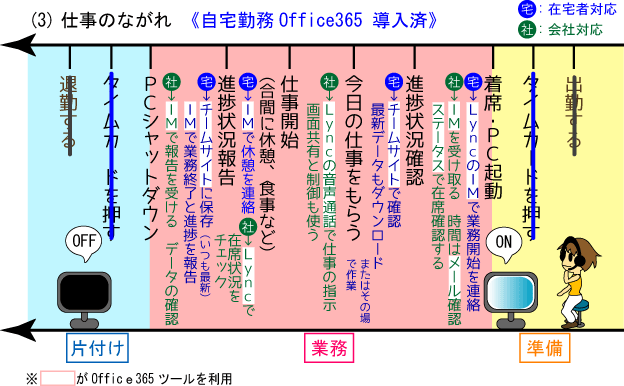


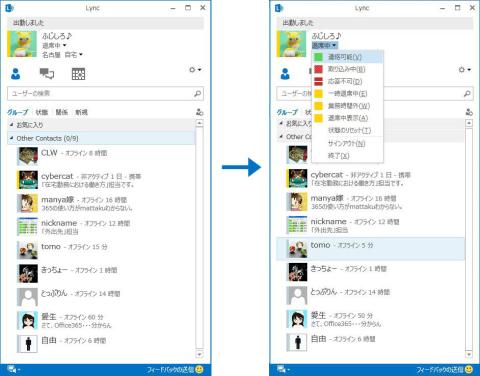
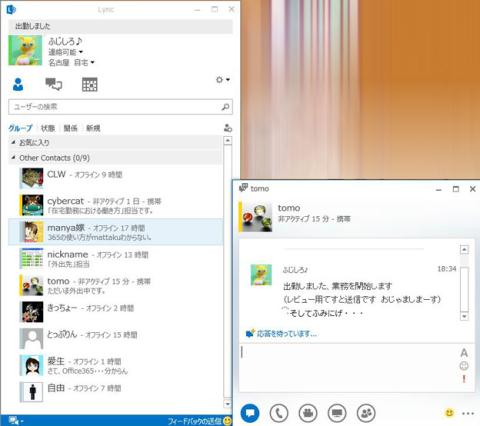
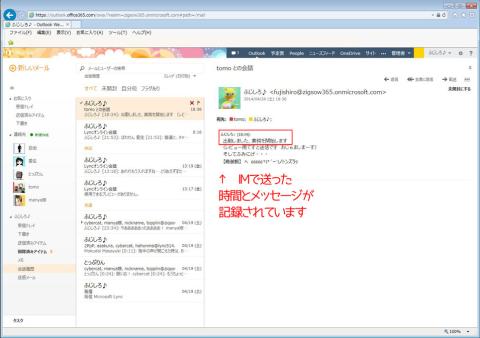
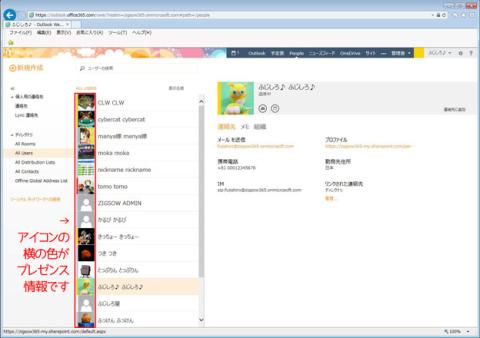
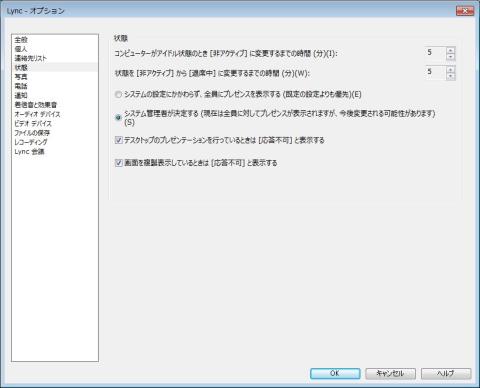

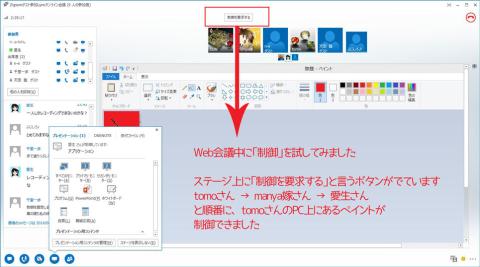



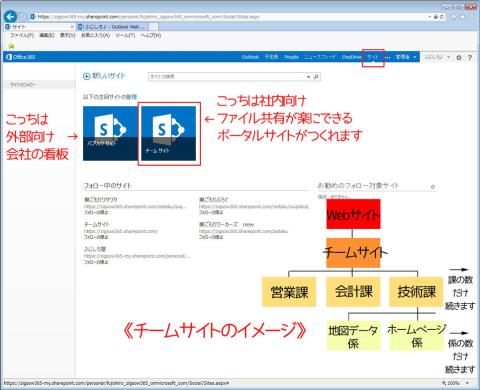


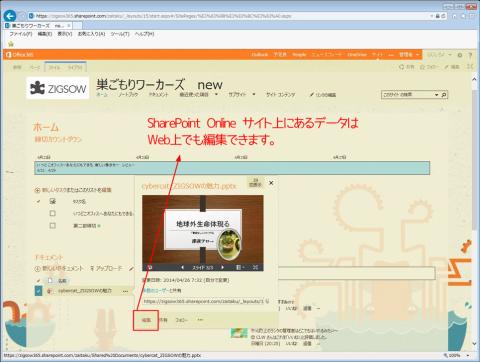


CLWさん
2014/04/29
ふじしろ♪さん
2014/04/29
ありがとうございます<(_ _)>
KAOさん
2014/04/29
とってもわかりやすいレビューでした。(^^♪
ふじしろ♪さん
2014/04/29
ありがとうございます♪
言いたいことがうまく伝わったならうれしいです~
nicknameさん
2014/04/30
在宅勤務って孤立しますし、ちょっとしたことで「電話もなぁ」ってなりますね。
でも、このちょっとした事って仕事に大事なことですよね~。
Office365で在宅勤務者の間口が広がると良いですね。
ふじしろ♪さん
2014/04/30
ありがとうございます~
ちょっとが降り積もって、結構大変なことになることもありますもんね…
「ちょこちょこ声を掛けたり、顔を合わせたり」って実は大切なので、
メールだけのやり取りでは伝わらないことを補ってもらえるのは
とても嬉しいツールだなあと思いました。
きっちょむさん
2014/05/01
同じ「在宅勤務」チームでも、やっぱりみんな視点が違いますねーー。
ふじしろ♪さんの女性視点のレビューは、大変興味深かったです^^
ふじしろ♪さん
2014/05/01
きっちょーさんもおつかれさまでしたー!
本当ですね~。
おなじイベントを見て、同じツールを使ってても、同じレビューにならない不思議…
色々と面白いかったです。…特に同時チラシ編集が(笑)
考え方が違う人たちをまとめるのは大変だとは思いますが、思わぬ発想が「おっ、イイ!」っとなるので、多様性のある人たちを距離を感じさせずに集められるツールは、色々な可能性を秘めてますよねー。面白いw
cybercatさん
2014/05/01
>おなじイベントを見て、同じツールを使ってても、同じレビューにならない不思議…
それだから面白いんですよね。
レビューの質が高い低いというのではない、みんな違う方向に向かってレビュー書いているっていうのが。
特に在宅チームは全員方向性が違いますな←みんな好き勝手w
>…特に同時チラシ編集が(笑)
あれ在宅だけで小ぢんまりやろうと思っていたのが、「ちょうどみんな集まっているので声かけるか」な~んて色気を出したばっかりに深夜テロになっちゃうしww
今回落書き大会になっちゃいましたけど、Lyncで連絡とりながらあーでもないこーでもないと相談しながらの作業は、方向性を示し終わりを決断するディレクターがきちんといれば、業務として完全に成り立つように思いましたね。
ふじしろ♪さん
2014/05/01
>方向性を示し終わりを決断するディレクターがきちんといれば、業務として完全に成り立つように思いましたね。
まさにそうですよね~
初めから枠を決めずにやるからこそ、自由な発想ができましたが、
正解がないからこそ、線引き役がいりますねー。
暴走しすぎてしまうw
>特に在宅チームは全員方向性が違いますな←みんな好き勝手w
うんうんうんw